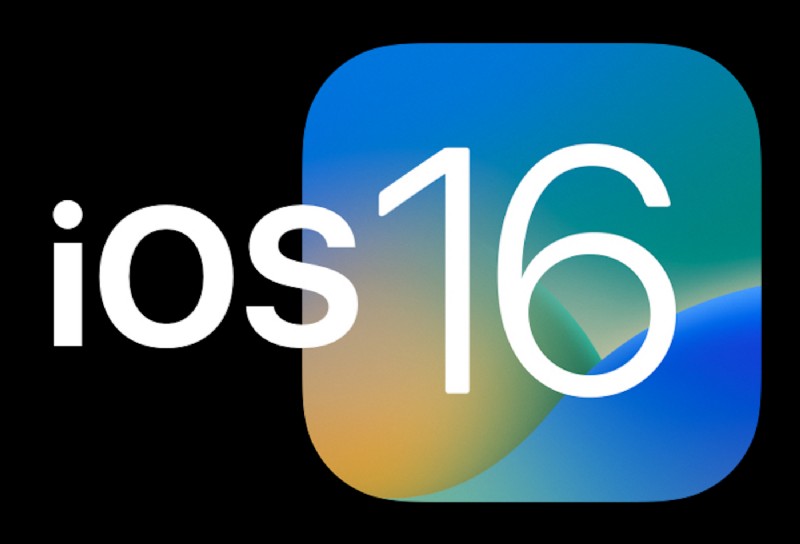
Ti chiedi come installare iOS 16 sul tuo iPhone? Fortunatamente è semplicissimo, come vedrai in questa procedura dettagliata.
Se sei rimasto in disparte da quando è stato rilasciato l'aggiornamento di iOS 16, forse ti stai solo chiedendo come eseguire l'aggiornamento all'ultima versione del software di sistema sul tuo iPhone.
Vai avanti e prenditi il tempo necessario per preparare il tuo iPhone installando gli aggiornamenti delle app e pulendo un po' la casa, quindi sei pronto per installare l'aggiornamento.
Esegui il backup dell'iPhone
La cosa più importante che devi fare è eseguire il backup del tuo dispositivo. Ciò ti consente di preservare le tue cose nell'eventualità che qualcosa vada storto. Sì, è raro, ma può succedere.
Se esegui il backup di iPhone su iCloud, su un Mac con Finder o su iTunes su un PC Windows, ti consigliamo di farlo prima di avviare un aggiornamento software.
Considerata l'importanza delle cose su un iPhone, dalle foto agli appunti ad altri dati personali, prenditi il tempo necessario per eseguire il backup di tutto prima di iniziare un aggiornamento software.
Come installare l'aggiornamento iOS 16 su iPhone
Ora che il backup del tuo dispositivo è stato eseguito, sei pronto per installare iOS 16 sul tuo iPhone.
- Apri l'app "Impostazioni" sul tuo iPhone
- Vai a "Generale"
- Ora vai su "Aggiornamento software"
- Tocca "Scarica e installa" quando vedi iOS 16 *
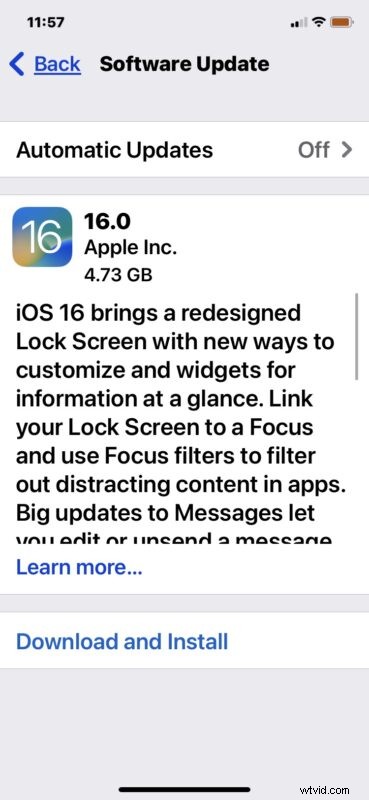
Il tuo iPhone scaricherà l'aggiornamento software, lo verificherà con Apple e poi procederà con l'installazione.
Poiché iOS 16 ha una dimensione di circa 5 GB, il download e l'installazione potrebbero richiedere un po' di tempo, quindi se devi utilizzare il tuo iPhone entro un'ora o due, potresti voler semplicemente attendere e installare l'aggiornamento di iOS 16 in un momento in un secondo momento quando non è necessario utilizzare il dispositivo.
Una volta che l'iPhone ha terminato l'installazione di iOS 16, l'iPhone si riavvierà e ti verrà presentata una schermata "Ciao" e sarai pronto per le gare con il nuovo sistema operativo.
iOS 16 ha una varietà di nuove funzionalità e miglioramenti, ma il cambiamento di gran lunga più notevole è la possibilità di personalizzare la schermata di blocco dei dispositivi e aggiungere alcuni widget per fare cose come vedere il tempo e i livelli di attività. Dai un'occhiata a uno dei nostri articoli sui suggerimenti per iOS 16 o dai un'occhiata ad alcune delle migliori funzionalità di iOS 16 qui.
* Nota se vedi iOS 15.7 come disponibile qui, scorri verso il basso per scegliere iOS 16 invece. Puoi anche scegliere di eseguire l'aggiornamento a iOS 16 da iOS 15.7 in qualsiasi momento accedendo alla sezione Aggiornamento software del tuo dispositivo.
